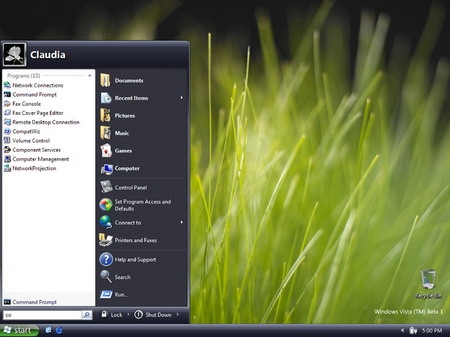Steam permite aos seus usuarios gardar capturas de pantalla e compartilas cos amigos. Para sacar unha instantánea, só tes que premer a tecla F12 mentres esteas en calquera xogo que estea a través de Steam.
A instantánea gardada amósase na fonte de novas dos teus amigos, quen pode valorala e comentala, pero se queres compartir os teus logros nos recursos de terceiros, hai moitas dificultades para acceder a eles.
O principal problema coas capturas de pantalla en Steam é que atopalos no teu ordenador non é tan sinxelo coma facer. Neste artigo contarémosche como atopar imaxes no teu disco.
Todas as capturas de pantalla que fixeches en Steam almacénanse nun cartafol especialmente reservado para eles, alí están dispostos en cartafoles correspondentes a un determinado xogo.
Onde están as capturas de pantalla de Steam?
Entón, preguntáchesche: onde están as miñas fermosas capturas de pantalla en Steam? Se durante a instalación usou o lugar recomendado estándar para almacenar ficheiros Steam, entón o camiño para as capturas de pantalla será así:
C: Arquivos de programa (x86) Datos de usuario en vapor 67779646
O número escrito despois do cartafol de datos de usuario é un número de identificación que todas as contas de Steam teñen. Este número está ligado ao teu ordenador.
Este cartafol contén moitos cartafoles numerados, cada número corresponde a un determinado xogo de Steam.

Vendo un conxunto de números fronte a ti, en lugar dos nomes dos xogos, é bastante incómodo buscar e buscar as súas últimas capturas de pantalla.
É moito máis cómodo ver as súas capturas de pantalla a través do cliente Steam. Para facelo, abra a biblioteca de xogos e fai clic co botón dereito do rato no xogo desexado seleccionando o elemento para ver capturas de pantalla.
Usando esta ventá pode ver as súas imaxes e engadila á súa fonte de actividade. Ademais, a través da ventá de capturas de pantalla, pode atopar unha instantánea específica no cartafol facendo clic no botón "Mostrar no disco".

Despois de premer no botón diante de ti abrirá un cartafol no que se almacenan as capturas de pantalla do xogo seleccionado. Así, aforrarás tempo buscando unha captura de pantalla concreta dun xogo.
Tamén podes cargar as túas fotos e imaxes persoais que non están relacionadas con Steam no cartafol do disco para compartir cos teus amigos no feed de actividade.

Todas as capturas de pantalla do cartafol almacénanse en 2 vistas. O cartafol principal contén a versión completa grande da instantánea e o cartafol de miniaturas contén miniaturas das capturas de pantalla, que son unha versión preliminar das principais na cinta de Steam. Por miniatura, o usuario pode determinar con fluidez se a súa imaxe é interesante ou non.
Ademais, se es un gran fan de facer clic nas capturas de pantalla e facelo regularmente, entón definitivamente debería empregar o método anterior e limpar o exceso. En caso contrario, risco de bloquear unha cantidade decente de memoria con instantáneas inútiles e obsoletas.
Agora xa sabes capturar os teus momentos máis brillantes do xogo e compartilos cos teus amigos, non só en Steam, senón tamén en recursos de terceiros. Sabendo onde se gardan as capturas de pantalla de Steam, pode facer con elas calquera cousa.